Come gestire le zone in Dell Threat Defense
Сводка: È possibile gestire zone in Dell Threat Defense attenendosi a queste istruzioni.
Симптомы
- A maggio 2022, Dell Threat Defense ha raggiunto la fine della manutenzione. Questo prodotto e i relativi articoli non vengono più aggiornati da Dell. Per ulteriori informazioni, consultare Policy sul ciclo di vita del prodotto (fine del supporto/fine del ciclo di vita) per Dell Data Security. Per eventuali domande sugli articoli alternativi, rivolgersi al proprio team di vendita o contattare endpointsecurity@dell.com.
- Fare riferimento alla pagina Sicurezza degli endpoint per ulteriori informazioni sui prodotti correnti.
Le zone vengono utilizzate per gestire e organizzare i dispositivi in una console di amministrazione di Dell Threat Defense.
Prodotti interessati:
Dell Threat Defense
Причина
Non applicabile.
Разрешение
Un amministratore di Dell Threat Defense può:
- Aggiungere una zona
- Aggiungere una regola di zona
- Rimuovere una zona
Per maggiori dettagli, cliccare sulla procedura appropriata.
Per impostazione predefinita, i dispositivi vengono aggiunti automaticamente alla zona "Unzoned". Si consiglia vivamente di creare zone aggiuntive per gestire le policy dei dispositivi e gli aggiornamenti dei prodotti.
Per aggiungere una zona:
- Da un web browser accedere alla console di amministrazione di Dell Threat Defense all'indirizzo:
- Nord America: https://dellthreatdefense.cylance.com

- Europa: https://dellthreatdefense-eu.cylance.com

- Asia-Pacifico: https://dellthreatdefense-au.cylance.com

- Nord America: https://dellthreatdefense.cylance.com
- Accedere alla console di amministrazione di Dell Threat Defense.
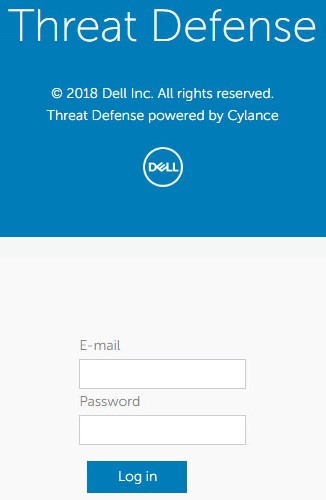
- Cliccare sulla scheda Zones.

- Nella scheda Zones cliccare su Add New Zone.

- Inserire un valore per Zone Name.
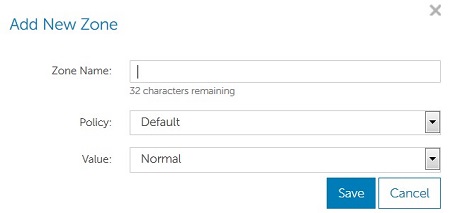
- Selezionare un valore per Policy da applicare alla zona dal menu a discesa.
- Dal menu a discesa selezionare Low, Normal o High per Value per indicare la modalità di classificazione delle minacce in una zona.
- Dopo aver selezionato valori per Zone Name, Policy e Value, cliccare su Save.
Per impostazione predefinita, i dispositivi devono essere spostati manualmente in una zona da un amministratore. Le regole di zona automatizzano questa attività.
Per aggiungere una regola di zona:
- Da un web browser accedere alla console di amministrazione di Dell Threat Defense all'indirizzo:
- Nord America: https://dellthreatdefense.cylance. com

- Europa: https://dellthreatdefense-eu.cylance.com

- Asia-Pacifico: https://dellthreatdefense-au.cylance.com

- Nord America: https://dellthreatdefense.cylance. com
- Accedere alla console di amministrazione di Dell Threat Defense.
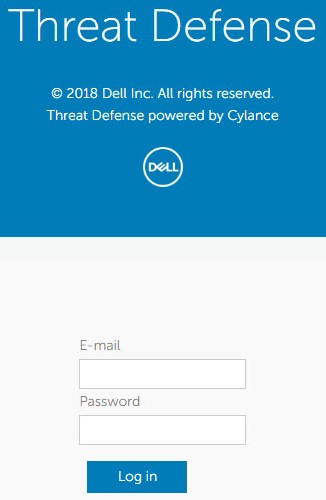
- Nella scheda Zone cliccare sulla zona appropriata per aggiungere una regola di zona.
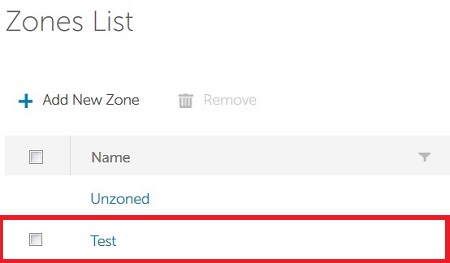
- Cliccare su Create Rule.
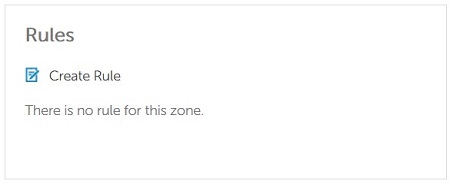
- I nuovi dispositivi vengono aggiunti automaticamente alla zona se è selezionata l'opzione When a new device is added to the organization. Scegliere se lasciare selezionato o deselezionare questo valore.

- Se un attributo di identificazione (ad esempio IP, nome host, sistema operativo o dominio) cambia, i dispositivi vengono aggiunti automaticamente a una zona se è selezionata l'opzione When any attribute of a device has changed. Scegliere se lasciare deselezionato o selezionare questo valore.
- Scegliere almeno una regola dal menu a discesa:
- Device Name
- Distinguished Name (LDAP)
- Member of (LDAP)
- Domain Name
- IPv4 address in range
- Sistema operativo

- Compilare i criteri per una o più regole selezionate nel passaggio 6.

- Quindi selezionare:
- If ALL of the following conditions are met - Questa opzione richiede che tutti i criteri per le regole siano soddisfatti affinché un dispositivo venga aggiunto automaticamente in una zona.
- If ANY of the following conditions are met - Questa opzione richiede che venga soddisfatto almeno un criterio per poter aggiungere automaticamente un dispositivo in una zona.
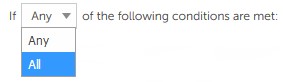
- Selezionare do not apply per non applicare o apply per applicare la policy di zona per i dispositivi aggiunti alla zona.

- Selezionare Apply now to all existing devices in modo che i dispositivi precedentemente registrati che soddisfano i criteri per le regole vengano aggiunti alla zona.

A volte, una zona potrebbe non essere più necessaria. Il tenant di Dell Threat Defense offre agli amministratori la possibilità di rimuovere zone.
Per rimuovere una zona:
- Da un web browser accedere alla console di amministrazione di Dell Threat Defense all'indirizzo:
- Nord America: https://dellthreatdefense.cylanbce.com

- Europa: https://dellthreatdefense-eu.cylance.com

- Asia-Pacifico: https://dellthreatdefense-au.cylance.com

- Nord America: https://dellthreatdefense.cylanbce.com
- Accedere alla console di amministrazione di Dell Threat Defense.
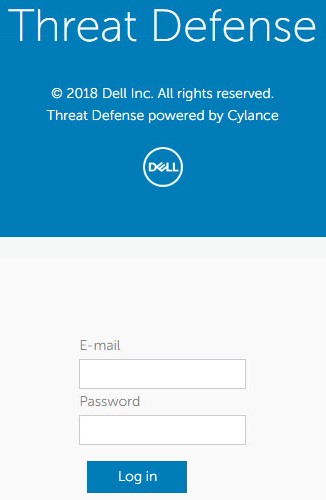
- Nella scheda Zone cliccare sulla zona appropriata da rimuovere.
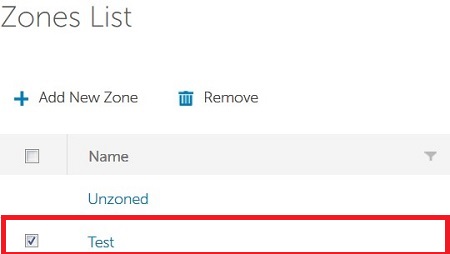
- il nome del dispositivo di esempio varia a seconda dell'ambiente.
- I dispositivi non vengono eliminati quando una zona viene rimossa.
- Cliccare su Remove.
- Al messaggio di conferma cliccare su Yes.
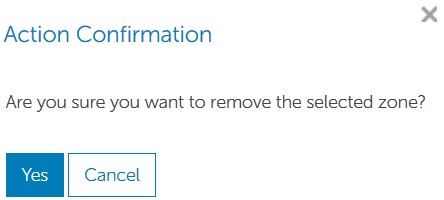
Per contattare il supporto, consultare l'articolo Numeri di telefono internazionali del supporto di Dell Data Security.
Accedere a TechDirect per generare una richiesta di supporto tecnico online.
Per ulteriori approfondimenti e risorse accedere al forum della community Dell Security.